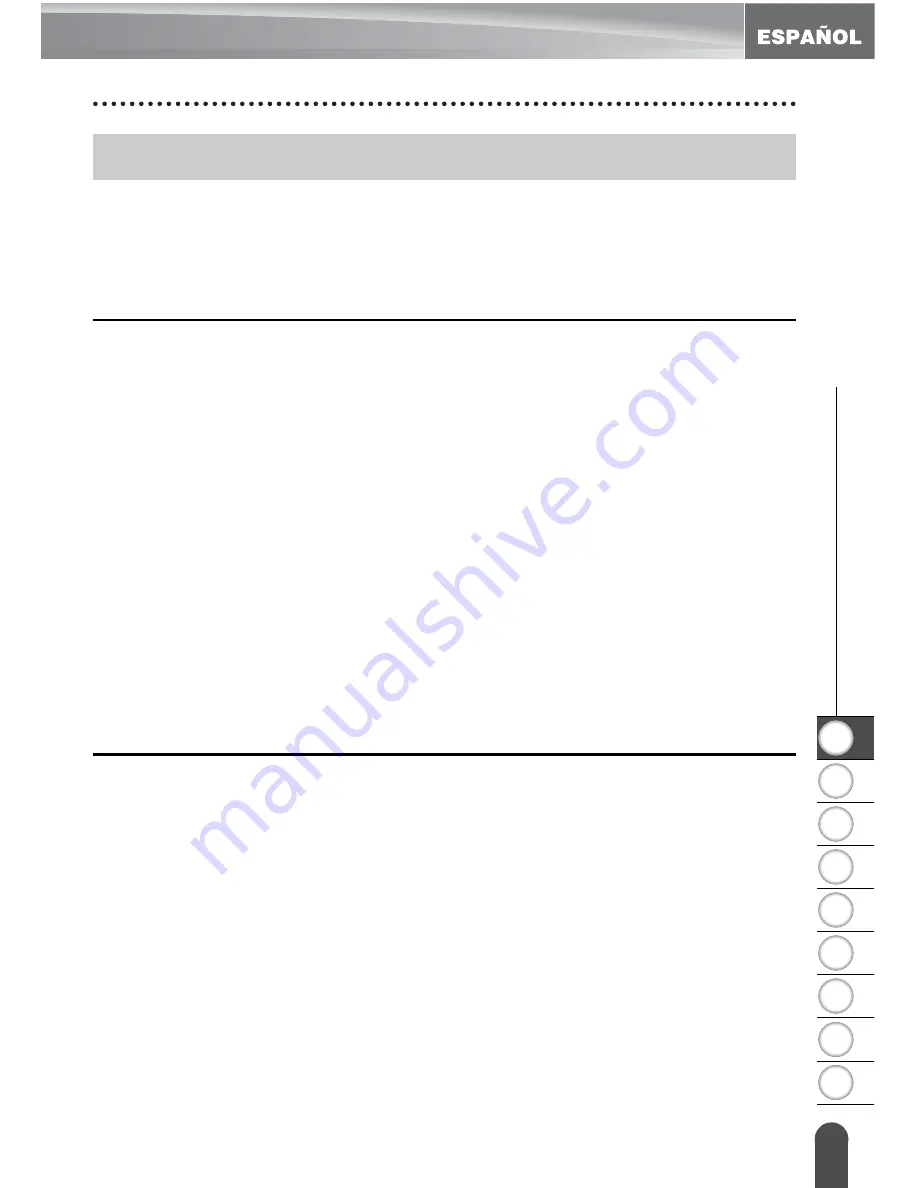
1
2
3
4
5
6
7
8
9
1
z
INT
R
ODUCCIÓN
Utilización de la rotuladora P-touch............................................................................... 4
Precauciones de seguridad........................................................................................... 5
Precauciones generales................................................................................................ 9
Símbolos utilizados en esta guía................................................................................. 10
INICIO .................................................................................................... 11
Desembalaje de la rotuladora P-touch ........................................................................ 11
Descripción general..................................................................................................... 11
Pantalla LCD y teclado................................................................................................ 12
Pantalla LCD......................................................................................................... 12
Funciones y nombre de las teclas ........................................................................ 13
Alimentación eléctrica ................................................................................................. 15
Baterías................................................................................................................. 15
Adaptador de CA (opcional en la PT-2030). ......................................................... 16
Instalación de un cartucho de cinta............................................................................. 17
Encendido y apagado.................................................................................................. 18
Avance de la cinta ....................................................................................................... 19
Función de avance................................................................................................ 19
Pantalla LCD ............................................................................................................... 19
Contraste de la pantalla LCD................................................................................ 19
Ajuste del idioma y las unidades ................................................................................. 20
Idioma ................................................................................................................... 20
Unidad................................................................................................................... 20
EDICIÓN DE ETIQUETAS..................................................................... 21
Introducción y edición de texto.................................................................................... 21
Introducción de texto mediante el teclado ............................................................ 21
Adición de una nueva línea................................................................................... 21
Adición de un nuevo bloque.................................................................................. 21
Desplazamiento del cursor ................................................................................... 21
Introducción de texto............................................................................................. 21
Agregar una tabulación......................................................................................... 22
Eliminación de texto.............................................................................................. 22
Introducción de símbolos ............................................................................................ 23
Introducción de símbolos con la función de símbolos .......................................... 23
Introducción de caracteres acentuados ...................................................................... 25
Configuración de los atributos de caracteres .............................................................. 26
Ajuste de los atributos de caracteres por etiqueta................................................ 26
Ajuste de los atributos de caracteres por cada línea ............................................ 26
Ajuste del estilo de autoajuste .............................................................................. 29
Contenido








































